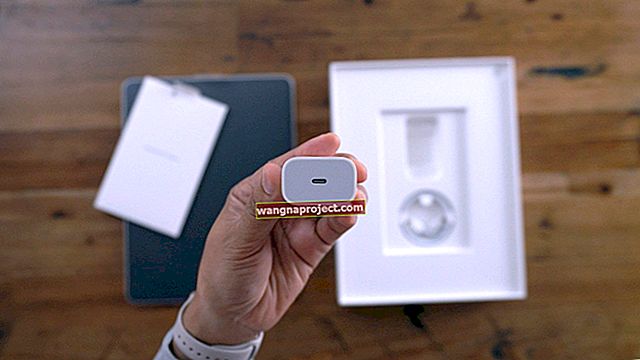Widgeturile facilitează vizualizarea informațiilor din diferite aplicații de pe iPhone sau iPad. Mulți dintre noi le folosim pentru a urmări știrile, pentru a vedea evenimentele din calendarul următor sau pentru a urmări vremea. Dar widgeturile sunt utile numai atunci când funcționează.
Uneori, widget-urile de pe iPhone sau iPad lipsesc, refuză actualizarea sau nu mai funcționează în totalitate. Nu ești singurul cu care s-a întâmplat asta. Din fericire, există o mulțime de trucuri pe care le puteți folosi pentru a remedia problema.
Aruncați o privire la sugestiile de mai jos pentru a vedea ce puteți face. ick Sfaturi

Utilizați aceste sfaturi rapide pentru a remedia widget-urile lipsă de pe iPhone sau iPad dacă nu aveți timp să citiți articolul complet:
- Închideți fiecare aplicație și reporniți dispozitivul, apoi actualizați iOS sau iPadOS.
- Schimbați temporar limba sistemului și activați Textul în gras.
- Deschideți aplicațiile și asigurați-vă că setările și permisiunile sunt corecte.
- Eliminați orice widget-uri care nu funcționează, apoi adăugați-le din nou.
- Ștergeți aplicațiile relevante, apoi reinstalați-le din App Store.
Cum folosesc widget-uri pe iPhone sau iPad?
Un widget este un mic instrument care vă permite să vizualizați informații dintr-o aplicație fără a fi nevoie să o deschideți. De asemenea, le puteți utiliza pentru a deschide aplicații și a efectua acțiuni specifice.
Cu iOS 14 și versiuni ulterioare, puteți adăuga widgeturi pe ecranul de pornire de pe iPhone. Cu toate acestea, utilizatorii iPad trebuie încă să acceseze vizualizarea Today pentru a-și găsi widgeturile. Faceți acest lucru glisând direct din ecranul de pornire, ecranul de blocare sau Centrul de notificări.
 În iPadOS puteți fixa widget-uri pe partea laterală a ecranului de pornire.
În iPadOS puteți fixa widget-uri pe partea laterală a ecranului de pornire.
Unele dintre cele mai populare widget-uri Apple includ:
- Baterii: verificați nivelul bateriei dispozitivelor Apple conectate
- Meteo: pentru a obține o actualizare live a vremii pentru locația dvs. curentă.
- Știri: pentru a vedea o listă a titlurilor de ultimă oră.
- Calendar: pentru a arunca o privire la următorul eveniment programat astăzi.
- Comenzi rapide: pentru acces rapid la toate cele mai bune comenzi rapide.
De asemenea, puteți activa widgeturile pentru aplicații terțe, în funcție de aplicațiile pe care le aveți pe dispozitiv.
Cum adaug widget-uri pe iPhone-ul meu?
Nu fiecare aplicație are un widget, dar unele aplicații au mai multe. Pentru a adăuga sau a elimina widget-uri pe un iPhone care rulează iOS 14 sau o versiune ulterioară, țineți apăsat pe ecranul de pornire pentru a intra în modul Jiggle.
Acum atingeți butonul Plus ( + ) din colțul din stânga sus pentru a vedea tot widgetul disponibil. Atingeți widgetul dorit, apoi alegeți dimensiunea și funcția widgetului și atingeți Adăugați widget .
 Țineți apăsat pentru a intra în modul Jiggle.
Țineți apăsat pentru a intra în modul Jiggle.
 Găsiți widgetul dorit.
Găsiți widgetul dorit.
 Alegeți dimensiunea widgetului de utilizat.
Alegeți dimensiunea widgetului de utilizat.
Acum puteți trage și plasa pentru a muta widget-ul oriunde doriți pe ecranul de pornire.
Cum pot adăuga widget-uri la iPadOS sau versiuni mai vechi de iOS?
Glisați spre dreapta din ecranul de pornire, ecranul de blocare sau Centrul de notificări pentru a deschide vizualizarea Today . Apoi derulați în jos și atingeți butonul Editați .
Ar trebui să vedeți o listă cu toate widgeturile dvs. active, urmată de o listă cu cele pe care le puteți alege să le activați. Atingeți Plus (+) pentru a adăuga un widget sau Minus (-) pentru a elimina unul. Apucați cele trei linii orizontale pentru a schimba ordinea widgeturilor.
De asemenea, puteți adăuga widgeturi folosind Force sau Haptic Touch. Apăsați puternic sau atingeți lung o aplicație din ecranul de pornire. Widgetul pentru acea aplicație apare într-o fereastră pop-up, atingeți Adăugați widget pentru a-l adăuga în vizualizarea Today.
Ce se întâmplă dacă widget-urile mele iPhone sau iPad nu funcționează?
 O mulțime de probleme pot cauza probleme cu widgeturile.
O mulțime de probleme pot cauza probleme cu widgeturile.
De obicei, oamenii întâmpină probleme de widget după actualizarea iOS sau iPadOS pe dispozitivele lor. Chiar dacă nu ați actualizat software-ul de pe dispozitivul dvs., problemele legate de widget sunt probabil încă o problemă de software.
Urmați acești pași dacă widget-urile de pe iPhone sau iPad lipsesc, nu răspund sau nu funcționează în alte moduri. Asigurați-vă că le testați din nou după fiecare pas și spuneți-ne cum mergeți în comentarii!
1. Închideți fiecare aplicație și reporniți dispozitivul
Widgeturile se bazează pe aplicațiile dvs. pentru a prezenta informații live, chiar dacă nu aveți aplicația deschisă. Dacă widget-urile dvs. nu funcționează corect, ar putea fi rezultatul înghețării aplicației în fundal.
Închideți fiecare aplicație și reporniți dispozitivul pentru a remedia problema.
Cum să închideți aplicațiile și să reporniți iPhone-ul sau iPad-ul:
- Faceți dublu clic pe butonul Acasă sau glisați în sus din partea de jos a ecranului pentru a vizualiza aplicația Switcher.
- Împingeți fiecare aplicație de pe partea de sus a ecranului pentru a o închide, apoi atingeți un spațiu gol pentru a reveni la ecranul de pornire.
- Țineți apăsat butonul Sleep / Wake cu butonul de reducere a volumului pentru a vă opri dispozitivul. Așteptați cel puțin 30 de secunde înainte de al reporni.
 Glisați la oprire când vi se solicită mesajul de pe ecran.
Glisați la oprire când vi se solicită mesajul de pe ecran.
2. Actualizați software-ul de operare de pe dispozitivul dvs.
Problemele software cauzează ocazional probleme cu iOS sau iPadOS. Aceste erori afectează adesea o gamă largă de utilizatori care au actualizat la noul software. Dacă aveți o eroare de software, trebuie să așteptați ca Apple să lanseze o nouă actualizare pentru a o remedia.
Asigurați-vă că păstrați iPhone-ul sau iPad-ul actualizat la cele mai recente programe software pentru a vă asigura că nu suferiți de probleme vechi. Cel mai bun mod de a vă actualiza dispozitivul este prin utilizarea unui computer, care rescrie fiecare linie de cod din software.
Cum să actualizați software-ul pe iPhone sau iPad:
- Conectați-vă iPhone-ul sau iPad-ul la un computer utilizând un cablu USB.
- Deblocați dispozitivul și deschideți iTunes sau Finder pe computer.
- Dacă vi se solicită, introduceți parola și acceptați să aveți încredere în acest computer.
- În iTunes sau Finder, selectați dispozitivul și faceți clic pe Verificare actualizare .
- Descărcați și instalați orice actualizări de software disponibile pentru dispozitivul dvs.
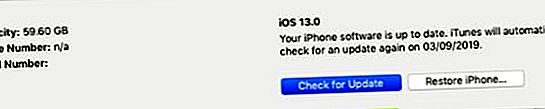 Vă recomandăm să instalați cea mai recentă versiune de iPadOS sau iOS.
Vă recomandăm să instalați cea mai recentă versiune de iPadOS sau iOS.
3. Porniți Textul în gras și schimbați limba sistemului
S-ar putea să credeți că aceste setări nu au legătură cu widgeturile dvs., dar s-au dovedit a fi trucuri eficiente pentru remedierea tuturor problemelor legate de widget.
Este posibil ca acest lucru să fie pentru că sunt setări la nivel de sistem. Deci, schimbarea lor forțează iOS sau iPadOS să elimine orice riduri din software. Este posibil să nu fie nevoie să modificați ambele setări. Încercați unul, apoi testați widgeturile și încercați celălalt dacă nu a funcționat.
Cum să activați textul în bold în iOS sau iPadOS:
- Accesați Setări> Afișare și luminozitate .
- Comutați butonul Text în bold în partea de jos a ecranului.
 Activați temporar Textul în gras.
Activați temporar Textul în gras.
Cum se schimbă limba în iOS sau iPadOS:
- Accesați Setări> General> Limbă și regiune .
- Atingeți limba dispozitivului din partea de sus a ecranului.
- Alegeți o altă regiune, cum ar fi engleza (Marea Britanie) sau engleza (Canada) .
- De acord să schimbați limba.
 Asigurați-vă că treceți la o limbă pe care o puteți înțelege.
Asigurați-vă că treceți la o limbă pe care o puteți înțelege.
Nu uitați să restabiliți setările la normal când ați terminat!
4. Verificați setările pentru fiecare aplicație
Widgeturile au nevoie de permisiune pentru a funcționa, la fel ca orice altă aplicație. Dacă setările pentru aplicațiile dvs. nu sunt corecte, nici widgetul aferent aplicației respective nu poate funcționa. De exemplu, nu puteți utiliza widgetul Meteo dacă nu sunt permise serviciile de localizare pentru aplicația Meteo.
Aruncați o privire la aplicația individuală pentru fiecare widget pe care doriți să îl utilizați. Asigurați-vă că v-ați conectat la contul potrivit, permițând toate permisiunile corespunzătoare. Verificați fiecare dintre următoarele setări pentru aplicațiile dvs.:
- Notificări
- Servicii Locatii
- Actualizare aplicație de fundal
- Contul utilizatorului
Cum să verificați notificările în iOS sau iPadOS:
- Accesați Setări> Notificări .
- Atingeți fiecare aplicație pentru care doriți să utilizați un widget.
- Activați Permiteți notificări .
- Dacă accesați widget-uri în timp ce dispozitivul este blocat, atingeți opțiunea pentru a afișa alerte pe ecranul de blocare .
 Activați notificările pentru toate aplicațiile relevante.
Activați notificările pentru toate aplicațiile relevante.
Cum să verificați serviciile de localizare în iOS sau iPadOS:
- Accesați Setări> Confidențialitate> Servicii de localizare .
- Activați Serviciile de localizare .
- Atingeți fiecare aplicație pentru care doriți să utilizați un widget.
- Setați Acces la locație la În timp ce utilizați aplicația și vedeți dacă widgetul funcționează.
 Alegeți ce aplicații vă pot utiliza sau nu locația.
Alegeți ce aplicații vă pot utiliza sau nu locația.
Cum să verificați Actualizarea aplicației de fundal în iOS sau iPadOS:
- Accesați Setări> General> Actualizare aplicație de fundal .
- Setați Actualizarea aplicației de fundal pentru a utiliza Wi-Fi sau Wi-Fi și date mobile .
- Activați Actualizarea aplicației de fundal pentru fiecare aplicație cu care utilizați un widget.
 Asigurați-vă că activați și setările individuale ale aplicației.
Asigurați-vă că activați și setările individuale ale aplicației.
Cum să verificați conturile de utilizator în iOS sau iPadOS:
- Pentru aplicațiile Apple:
- Accesați Setări> [Numele dvs.] .
- Derulați în jos și atingeți Deconectare , confirmați că doriți să vă deconectați.
- Apoi atingeți Conectați-vă și introduceți detaliile ID-ului dvs. Apple pentru a vă conecta din nou.
- Deschideți aplicația relevantă și asigurați-vă că este conectată la contul dvs.
- Pentru aplicații care nu sunt Apple:
- Deschideți aplicația și navigați la setările din aplicație.
- Găsiți o opțiune de deconectare din contul dvs. de utilizator, dacă există una.
- Folosiți detaliile contului pentru a vă conecta din nou.
 Atingeți Deconectare în partea de jos a setărilor ID-ului dvs. Apple.
Atingeți Deconectare în partea de jos a setărilor ID-ului dvs. Apple.
5. Permiteți accesul din ecranul de blocare
Unul dintre cele mai utile lucruri despre widget-uri în Vizualizarea de azi este că nu trebuie să vă deblocați iPhone-ul sau iPad-ul pentru a le accesa. Glisați direct de pe ecranul de blocare pentru a ajunge la vizualizarea Today și toate widgeturile dvs. sunt acolo. Cel puțin ar trebui să fie.
Dacă dispozitivul dvs. este protejat de o parolă, este posibil să nu aveți acces la widget-uri din ecranul de blocare. Din fericire, este ușor să schimbi asta.
Cum să permiteți widgeturile de pe ecranul de blocare în iOS sau iPadOS:
- Accesați Setări> Face ID și parolă . Pe dispozitivele mai vechi, selectați Touch ID și parolă .
- Introduceți parola pentru dispozitivul dvs.
- Derulați în jos până la Permiteți accesul când este blocat și activați Vizualizarea de azi .

6. Eliminați orice widget care nu funcționează
Dacă apare unul dintre widgeturile dvs., dar nu funcționează corect, este posibil să îl puteți remedia eliminând widgetul, apoi adăugându-l din nou. Pentru a face acest lucru, țineți apăsat pe widget și alegeți să eliminați widgetul din meniul de acțiuni care apare.
După eliminarea unui widget, urmați procesul de mai sus pentru a adăuga acel widget la ecranul de pornire sau la Vizualizarea de azi.
7. Eliminați și reinstalați aplicațiile relevante
 Atingeți Elimină aplicația pentru a șterge o aplicație de pe iPhone.
Atingeți Elimină aplicația pentru a șterge o aplicație de pe iPhone.
Fiecare widget de pe iPhone sau iPad este asociat cu o aplicație completă de pe dispozitiv. Dacă există o problemă cu widget-ul dvs., s-ar putea să rezulte o problemă cu aplicația însăși. Eliminarea și reinstalarea aplicațiilor este cel mai bun mod de a remedia problema.
Desigur, înainte de a face acest lucru, doriți să aveți grijă să nu pierdeți date valoroase. Faceți o copie de rezervă a iPhone-ului sau iPad-ului dvs. și încercați să aflați dacă aplicația respectivă salvează date în cloud, pe iPhone sau în aplicația însăși.
Când sunteți gata, atingeți lung aplicația pe care doriți să o eliminați. Atingeți Elimină aplicația din meniul pop-up, apoi confirmați că doriți să ștergeți aplicația respectivă. Odată ce a dispărut, reporniți dispozitivul înainte de a descărca din nou aplicații din App Store.
Dacă widgeturile încă nu funcționează, resetați iPhone-ul sau iPad-ul
Acest lucru ar trebui să ofere majoritatea problemelor legate de widget-uri pentru banii lor. Dar, dacă tot nu puteți obține widget-uri pentru a funcționa corect pe iPhone sau iPad, puteți face tot mai multe.
Urmați instrucțiunile noastre pentru a reseta sau a restaura dispozitivul pentru a remedia orice problemă de software. Asigurați-vă că utilizați un computer pentru a face acest lucru, care reinstalează complet software-ul! Acest lucru vă va rezolva cu siguranță toate problemele legate de widget.
Spuneți-ne cum mergeți în comentarii!